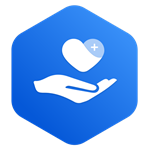Excel零值显示空白操作指南
时间:2026-01-05 10:10:27来源:数码工坊
在日常使用Excel表格的过程中,经常会遇到单元格数值为0的情况。这些零值不仅影响表格的整体美观,还可能造成数据解读的混乱。例如,在财务报表或数据分析报告中,过多的零值会显得杂乱无章,降低可读性。因此,将Excel中的0显示为空白是一种实用的技巧,能让表格更加简洁和专业。本文将详细介绍两种行之有效的方法,帮助用户轻松实现这一目标。无论你是Excel新手还是资深用户,掌握这些操作都能提升你的工作效率和文档质量。
Excel零值显示空白的具体步骤:
方法一:通过Excel高级设置取消显示零值
这种方法简单快捷,适用于整个工作表的全局设置。首先,启动Excel软件并打开需要处理的工作表。在Excel界面的左上角,点击菜单栏中的“文件”按钮,进入Excel选项面板。这里需要选择“高级”选项卡,滚动页面找到“显示选项”区域。在该区域内,你会看到一个名为“在具有零值的单元格中显示零”的复选框。默认情况下,这个选项是勾选的,表示Excel会自动显示所有零值。只需取消勾选这一项,然后点击“确定”按钮保存设置。返回工作表后,所有原本显示为0的单元格都会变为空白,而单元格的实际数值并未改变,数据计算依然准确。这种方法特别适合批量处理大型表格,因为它一键生效,无需逐个单元格操作,大大节省了时间和精力。
为了确保操作无误,建议在执行后检查工作表的预览效果。如果某些区域仍需显示零值,可以通过局部格式调整来补充。例如,在特定单元格中重新输入0值,Excel会根据设置自动隐藏。这种方法的核心优势在于其高效性和全局性,尤其适合财务或统计类文档,能让最终输出更加整洁专业。
方法二:利用查找替换和自定义格式实现零值隐藏
如果用户需要更灵活地控制零值的显示,例如只针对特定区域或条件进行操作,这种方法更为适用。首先,使用键盘快捷键“Ctrl+F”打开查找和替换对话框。在“查找内容”栏中输入“0”,确保“查找范围”设置为“值”,以便Excel扫描所有单元格的实际数值。点击“查找全部”按钮后,Excel会列出所有匹配的单元格。这时,右键点击任意一个结果,从上下文菜单中选择“设置单元格格式”选项。在弹出的格式设置窗口中,切换到“数字”选项卡,然后在“类型”栏中输入自定义格式代码“[=0]”。这个代码指示Excel在单元格值为0时不显示任何内容,其他数值则正常显示。确认设置后关闭对话框,所有选中的零值单元格都将变为空白。
这种方法允许用户精细化管理,例如只对选定行或列应用该格式。操作完成后,建议测试数据计算功能,以确保隐藏零值不影响公式结果。如果工作表中有公式引用这些单元格,Excel会继续以0值参与计算,但视觉上呈现空白,这能避免误解数据。此方法适用于需要局部优化的场景,比如在销售报告或库存表中突出非零数据。
通过以上两种方法,用户可以轻松将Excel中的0值转化为空白显示,从而提升表格的视觉效果和实用性。方法一基于全局设置,操作简便高效;方法二则提供定制化选项,适合复杂需求。在实际应用中,建议根据具体场景选择合适的方式。例如,对于日常办公文档,方法一足够快捷;而对于数据分析项目,方法二能带来更多灵活性。掌握这些技巧后,Excel表格将变得更加清晰易读,帮助用户高效完成工作任务。